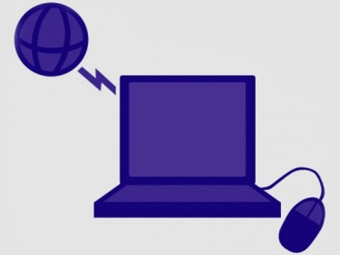在安装windowsXP过程中进行硬盘分区
在安装Windows 2000/XP/2003操作系统的过程中,我们可以根据安装向导的提示对硬盘进行分区和格式化操作。这里我们以一个20GB的硬盘为例,讲述如何在安装Windows XP的过程中将它划分为两个分区的操作方法。
启动电脑,按下Del键进入BIOS设置程序,在“Advanced BIOS Features(高级BIOS特性)”中将“First Boot Device(第一引导设备)”选项设置为“CD-ROM”,将第一启动盘改为“光驱”,保存BIOS设置后,重新启动电脑。
将Windows XP安装光盘放入光驱。系统从光驱启动后,安装程序将自动检测计算机的硬件配置,从安装光盘提取必要的安装文件,之后出现欢迎使用安装程序的界面。按回车键继续,出现Windows许可协议,按F8键接受协议。然后会出现显示硬盘分区信息的界面。本例中的当前计算机中仅配置一块硬盘,且该硬盘的所有空间都作为一个分区,即系统分区C。如果硬盘从未分过区,则可跳过删除硬盘的步骤,直接进行新分区的创建。
将光标移动到欲删除的分区上,根据系统提示按D键将分区删除,系统将出现确认信息,如果确认要删除此分区,按回车键;如果要放弃删除操作,按ESC键取消。按回车键确认,则会进入下一界面,如果确定要删除该分区,按L键确认;如果要放弃删除操作,按ESC键返回上一界面。分区成功删除后,系统将自动返回到分区列表界面。在本例中硬盘分区已全部删除,故分区列表中仅出现一个“未划分空间”。
下面就让我们来创建第一个分区。将光标移动到“未划分空间”上,根据系统提示按C键创建新分区,在光标所在处输入欲创建分区的大小,然后按回车键确认,分区即创建成功。将光标移动到“未划分空间”处,重复刚才创建分区的步骤即可划分后面的分区。根据系统提示,将光标移动到要安装操作系统的分区上,按回车键确认,系统将出现格式化该分区的选项。
请根据你的需要选择相应的选项格式化分区,将光标移动到符合要求的选项上,按回车键确认后系统将进入磁盘格式化界面。分区格式化完成后,系统将自动进入后续的安装步骤。